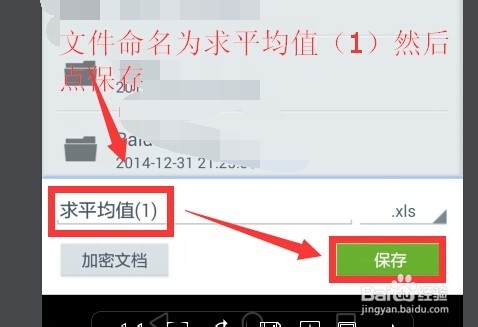用手机wps office求平均值并保存到指定文件夹
1、点按wps office图标
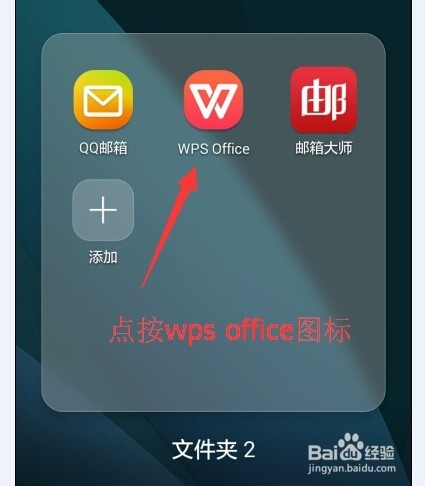
2、点按箭头所指向的标志
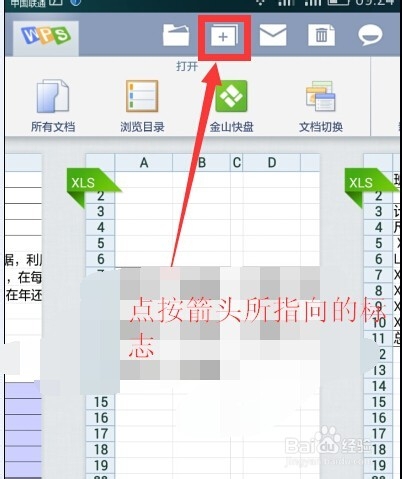
3、点空白表格
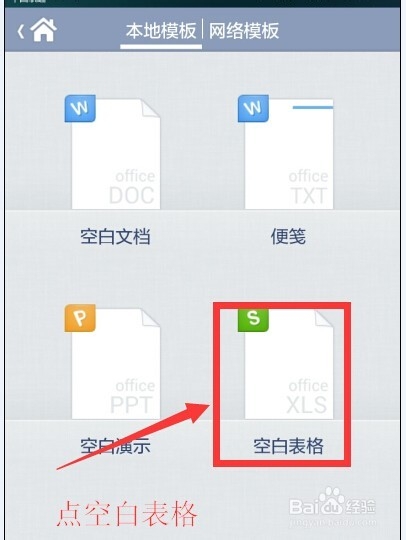
4、点a1单元格
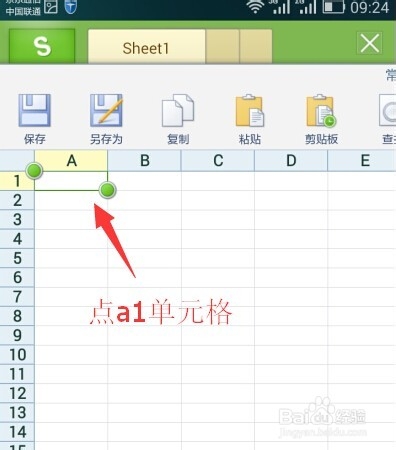
5、在a1单元格输入姓名后按tab,活动单元格跳转到b1单元格输入分数1
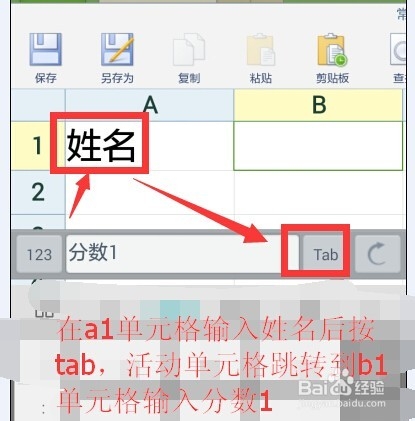
6、按照同样的方法输入以上内容
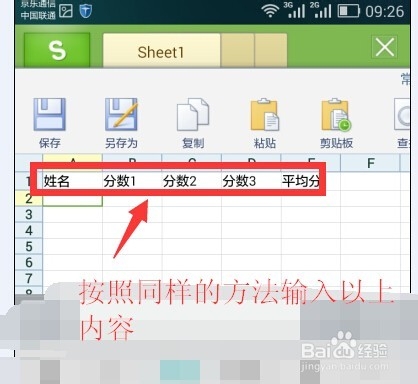
7、定位到平均分下方单元格并输入=average
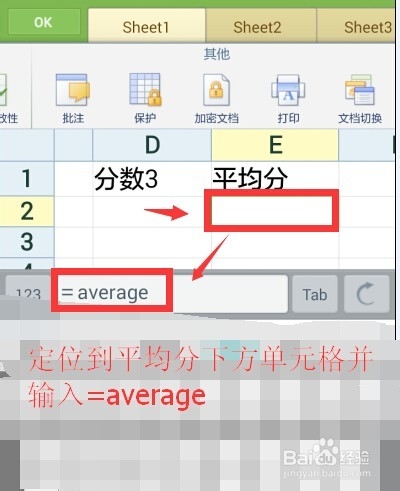
8、通过拖按选中求平均分的单元格区域
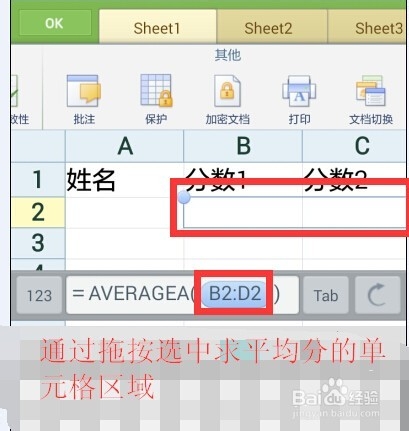
9、在这里输入三个分数后 平均分会自动计算出来

10、点另存为
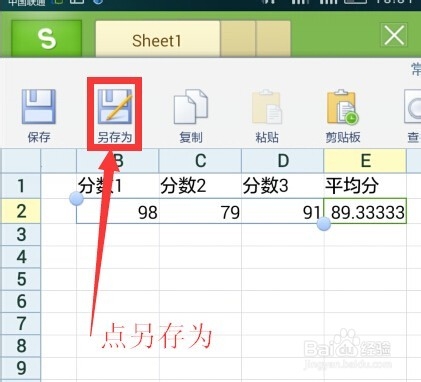
11、点本地后找到存放位置并,如果要建立文件夹点击加号
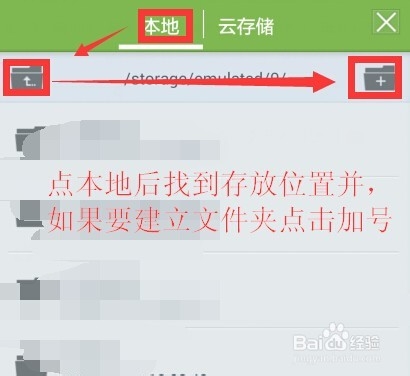
12、为文件名起名 然后点保存
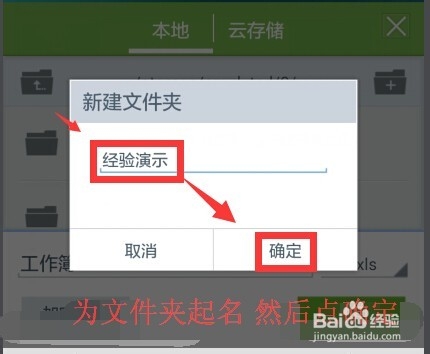
13、文件命名为求平均值(1)然后点保存